Excel 2018 cellajegyzeteket
Hogyan hozzunk létre egy megjegyzés az Excel



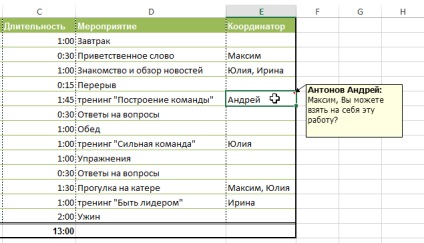
Hogyan változtassuk meg a jegyzetet az Excel
- Jelöljük ki a cellát tartalmazó feljegyzést szerkeszteni kívánt.
- Az Áttekintés lapon kattintson a Szerkesztés megjegyzés.

Hogyan megjeleníteni vagy elrejteni a jegyzet az Excel
- Ahhoz, hogy az összes, a jegyzetek a könyvben, kattintson a Mind megjegyzések a felülvizsgálati lapot.

Ezen felül, akkor lehet megjeleníteni vagy elrejteni minden hangon egyenként jelölje ki a kívánt cellát, és sürgető kattintással megjelenítése vagy elrejtése a jegyzetet.

Törlése Jegyzetek Excel
- Jelöljük ki a cellát tartalmazó feljegyzést törölni kívánt. A mi példánkban a kijelölt cella E6.

